
VLCメディアプレーヤーでBlu-rayを再生する方法
VLCメディアプレーヤーは、多機能で無料のマルチメディアプレーヤーとして広く知られています。特に、様々なフォーマットの動画ファイルを再生できる点がユーザーから高く評価されています。しかし、Blu-rayディスクの再生に関しては、少し設定が必要です。本記事では、VLCメディアプレーヤーでBlu-rayを再生する方法を詳しく解説します。

VLCメディアプレーヤーの基本
VLCメディアプレーヤーは、VideoLANプロジェクトによって開発されたオープンソースのマルチメディアプレーヤーです。対応しているフォーマットは非常に多岐にわたり、MP4、AVI、MKV、WMVなど、一般的な動画フォーマットをほぼすべてカバーしています。また、オーディオファイルやストリーミングプロトコルにも対応しており、多機能なプレーヤーとして多くのユーザーに支持されています。
VLCメディアプレーヤーでBlu-rayの再生に必要な準備
VLCメディアプレーヤーでBlu-rayを再生するためには、いくつかのステップを踏む必要があります。以下の手順を順を追って行うことで、簡単にBlu-rayを再生できるようになります。
1. VLCメディアプレーヤーのインストール
まずは、VLCメディアプレーヤーをインストールする必要があります。公式サイトから最新バージョンをダウンロードし、インストールを行ってください。
2. Blu-rayのライブラリファイルをダウンロード
Blu-rayディスクの再生には、AACS(Advanced Access Content System)およびBD+(Blu-ray Disc Plus)のライブラリファイルが必要です。以下ののファイルをダウンロードしてください。
KEYDB.cfg
libaacs.dll
3. ダウンロードしたファイルを適切なフォルダに配置
次に、ダウンロードしたファイルを適切なフォルダに配置する必要があります。KEYDB.cfgファイルは、以下のディレクトリに配置してください。
Windows: C:\ProgramData\aacs\
Mac: /Library/Preferences/aacs/
libaacs.dllファイルは、VLCメディアプレーヤーのインストールフォルダ内にあるlibフォルダに配置します。
Windows: C:\Program Files\VideoLAN\VLC\
Mac: /Applications/VLC.app/Contents/MacOS/lib/
VLCメディアプレーヤーでBlu-rayの再生方法
ファイルを配置した後、VLCメディアプレーヤーを起動し、Blu-rayディスクをドライブに挿入します。以下の手順でBlu-rayを再生します。
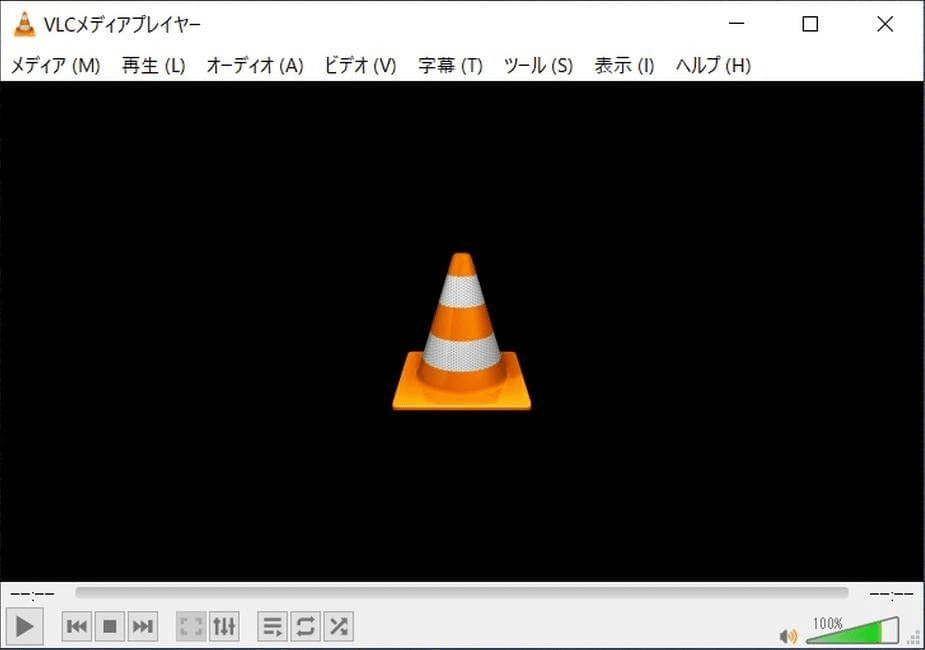
VLCメディアプレーヤーを起動し、メニューから「メディア」を選択します。
「ディスクを開く」をクリックし、表示されるウィンドウで「Blu-ray」を選択します。
「再生」ボタンをクリックすると、Blu-rayディスクの再生が開始されます。
トラブルシューティング
VLCでBlu-rayの再生中に問題が発生する場合があります。以下のトラブルシューティングガイドを参考にして、問題を解決してください。
問題1: ディスクが認識されない
ディスクが認識されない場合、ライブラリファイルが正しく配置されているか確認してください。また、ドライブ自体がBlu-ray対応であることを確認してください。
問題2: 再生がスムーズでない
再生がスムーズでない場合、PCの性能が不足している可能性があります。CPUやGPUの性能を確認し、必要に応じてアップグレードを検討してください。また、他のアプリケーションを終了させ、システムリソースを確保することも有効です。
問題3: 音声が出ない
音声が出ない場合、VLCメディアプレーヤーの音声設定を確認してください。また、外部スピーカーやヘッドホンが正しく接続されているかも確認する必要があります。
その他の再生方法
VLCメディアプレーヤー以外にも、Blu-rayディスクを再生する方法は多数あります。例えば、専用のBlu-rayプレーヤーソフトウェアを使用することで、より高品質な再生が可能です。また、ハードウェアプレーヤーを使用することで、より安定した再生環境を提供できます。
Leawo Blu-ray Player
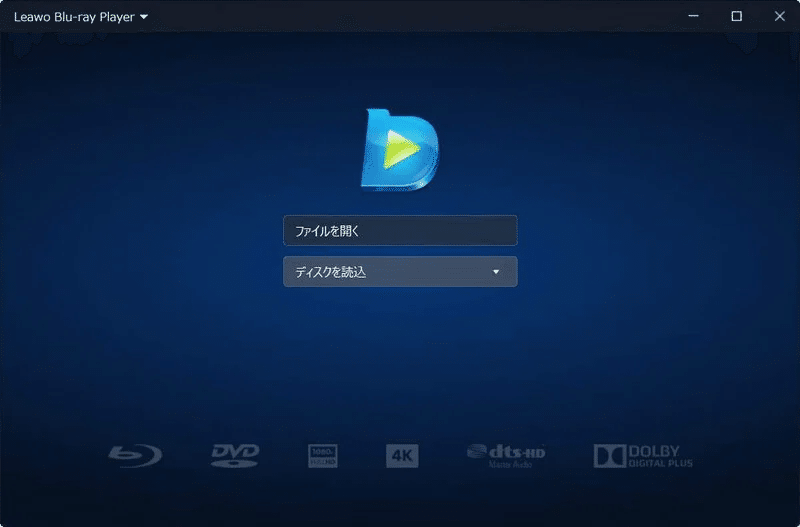
Leawo Blu-ray Playerは、無料で使用できる高性能なBlu-rayプレーヤーソフトです。VLCメディアプレーヤーと同様に、多くのフォーマットに対応しており、高品質な再生が可能です。特に、メニュー操作が簡単で、初心者でも使いやすい点が特徴です。
特徴:
無料で使用可能
多くのフォーマットに対応
高品質な再生
Leawo Blu-ray Playerについて、前に紹介したこともあります。ご興味ありましたら、下記の記事をご覧ください。
まとめ
VLCメディアプレーヤーを使用してBlu-rayを再生する方法を紹介しました。適切な準備と設定を行うことで、誰でも簡単にBlu-rayディスクを楽しむことができます。また、Leawo Blu-ray Playerなどの専用ソフトウェアを活用することで、さらに高品質な再生環境を提供することも可能です。いずれの方法を選ぶにせよ、Blu-rayの美しい映像と迫力のある音声をお楽しみください。
この記事が気に入ったらサポートをしてみませんか?
